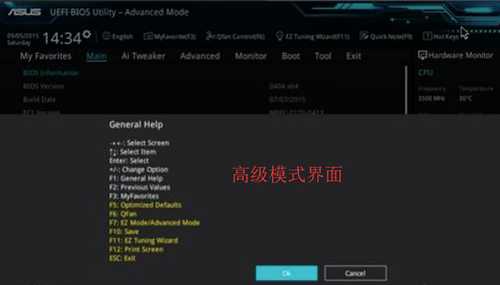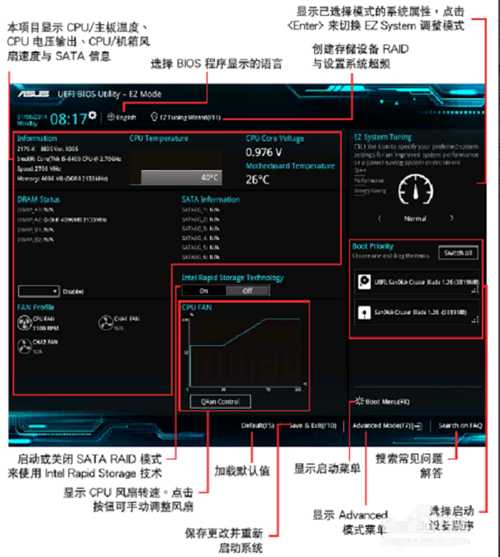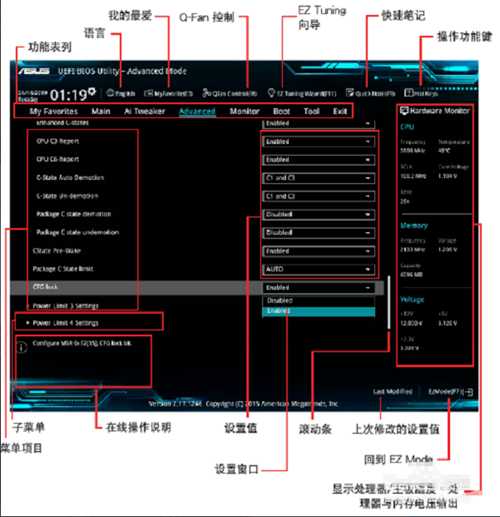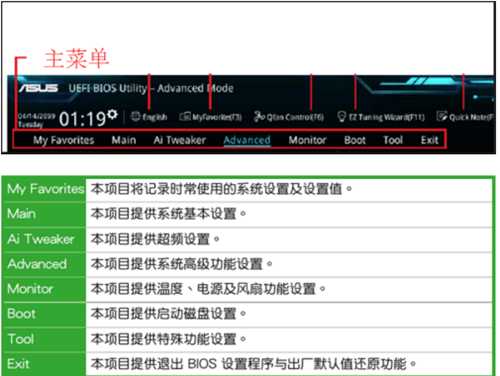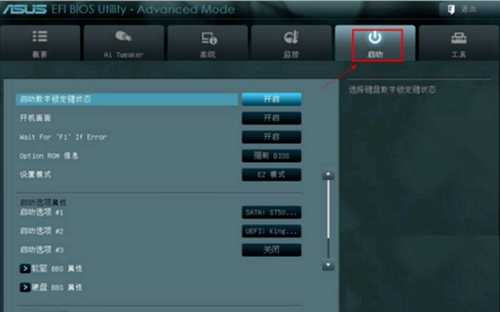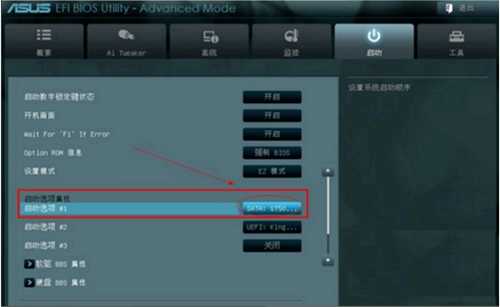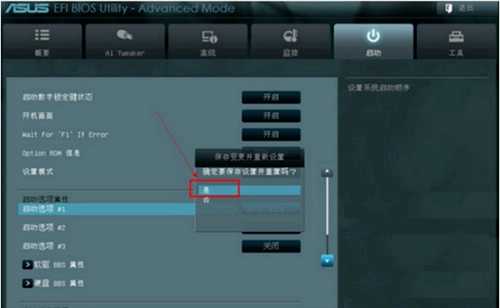极乐门资源网 Design By www.ioogu.com
详细的华硕bios设置图解
很多网友使用华硕笔记本,那有没有华硕bios设置图解?主板是电脑主要硬件之一,所以主板bios设置也是非常重要,而华硕主板也是最常用,因此,知道华硕bios设置也是有必要,下文小编为大家提供华硕bios设置介绍。
详细华硕bios设置图解如下:
一.选择主板模式
开机后系统运行,等出现ASUS标志时按F2或者DEL进入BIOS设定。首先进入眼帘是EZ模式,这也是华硕BIOS默认模式,然后按F7可以进入高级模式界面,再按一次F7又可以返回EZ模式。
二.EZ模式与高级模式主界面介绍
两种模式主界面菜单介绍,详情如下图所示,图一为EZ模式,图二为高级模式。
三:设置语言
BIOS默认语言为英语,可以设置为简体中文。点击语言菜单,在弹出选项里面选择“简体中文”,然后BIOS语言就会转换成中文。
四.高级模式主菜单介绍
高级模式有MY Favorites,Main,Boot,Tool等八个主菜单,详情如下图所示。
五.设置U盘启动
首先按F7进入高级模式,然后点击主菜单中“启动”菜单,然后找到第一启动项,将第一启动项设置为U盘启动,如下图所示。
BIOS设置好之后,最后按“F10”,保存并退出。
以上就是小编带来详细华硕bios设置图解全部内容,希望可以提供帮助。
极乐门资源网 Design By www.ioogu.com
极乐门资源网
免责声明:本站文章均来自网站采集或用户投稿,网站不提供任何软件下载或自行开发的软件!
如有用户或公司发现本站内容信息存在侵权行为,请邮件告知! 858582#qq.com
极乐门资源网 Design By www.ioogu.com
暂无详细的华硕bios设置图解的评论...
RTX 5090要首发 性能要翻倍!三星展示GDDR7显存
三星在GTC上展示了专为下一代游戏GPU设计的GDDR7内存。
首次推出的GDDR7内存模块密度为16GB,每个模块容量为2GB。其速度预设为32 Gbps(PAM3),但也可以降至28 Gbps,以提高产量和初始阶段的整体性能和成本效益。
据三星表示,GDDR7内存的能效将提高20%,同时工作电压仅为1.1V,低于标准的1.2V。通过采用更新的封装材料和优化的电路设计,使得在高速运行时的发热量降低,GDDR7的热阻比GDDR6降低了70%。
更新日志
2025年01月11日
2025年01月11日
- 小骆驼-《草原狼2(蓝光CD)》[原抓WAV+CUE]
- 群星《欢迎来到我身边 电影原声专辑》[320K/MP3][105.02MB]
- 群星《欢迎来到我身边 电影原声专辑》[FLAC/分轨][480.9MB]
- 雷婷《梦里蓝天HQⅡ》 2023头版限量编号低速原抓[WAV+CUE][463M]
- 群星《2024好听新歌42》AI调整音效【WAV分轨】
- 王思雨-《思念陪着鸿雁飞》WAV
- 王思雨《喜马拉雅HQ》头版限量编号[WAV+CUE]
- 李健《无时无刻》[WAV+CUE][590M]
- 陈奕迅《酝酿》[WAV分轨][502M]
- 卓依婷《化蝶》2CD[WAV+CUE][1.1G]
- 群星《吉他王(黑胶CD)》[WAV+CUE]
- 齐秦《穿乐(穿越)》[WAV+CUE]
- 发烧珍品《数位CD音响测试-动向效果(九)》【WAV+CUE】
- 邝美云《邝美云精装歌集》[DSF][1.6G]
- 吕方《爱一回伤一回》[WAV+CUE][454M]